Как создать UTM-коды для отслеживания ваших URL-адресов в WordPress
Опубликовано: 2021-11-12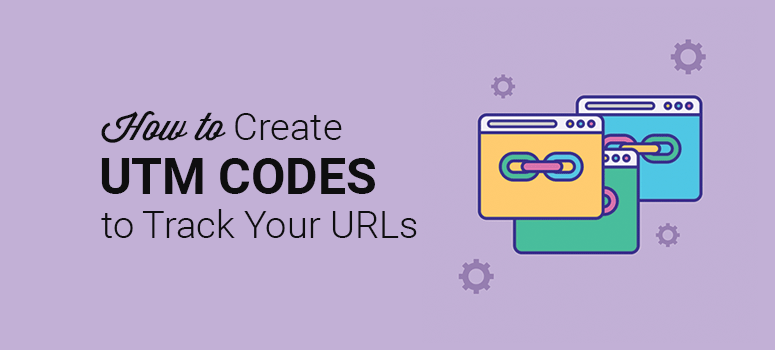
Хотите отслеживать эффективность своих маркетинговых кампаний с помощью кодов UTM?
При проведении нескольких маркетинговых кампаний, добавлении ссылок в сообщения электронной почты и публикации блогов в социальных сетях трудно отслеживать источники трафика на вашем веб-сайте. Вот где UTM-коды помогут вам определить источник ваших посетителей, чтобы вы могли видеть, какие кампании работают хорошо.
В этой статье мы покажем вам, как создавать коды UTM для отслеживания ваших URL-адресов в WordPress.
Что такое UTM-коды?
Коды UTM — это простые фрагменты кода, которые появляются в конце URL-адреса вашей страницы. Они служат ссылкой для отслеживания активности на вашем сайте.
Так, например, если вы рекламируете сообщение в блоге в своем еженедельном информационном бюллетене по электронной почте, вы можете добавить код UTM в конец URL-адреса следующим образом:

Когда пользователи посетят этот URL-адрес, он появится в вашей аналитике, и вы узнаете, сколько пользователей посетили ваш пост, используя эту конкретную ссылку.
Короче говоря, коды UTM помогают найти источники трафика, которые направляют пользователей на ваш сайт. Когда вы знаете, где лучше всего делиться своим контентом, вы можете с большей уверенностью продвигать свою работу и привлекать новых пользователей на свой веб-сайт.
Как правило, коды UTM имеют следующие параметры:
- Источник кампании: например, электронная почта, поисковая система или платная реклама.
- Средство кампании: например, серия электронных писем или название кампании с оплатой за клик.
- Название кампании: относится к конкретному продукту, распродаже, рекламной акции или электронному письму.
- Термин кампании: используется для платных поисков, чтобы определить используемое ключевое слово.
- Содержание кампании: используется для A/B-тестирования и рекламы, ориентированной на контент.
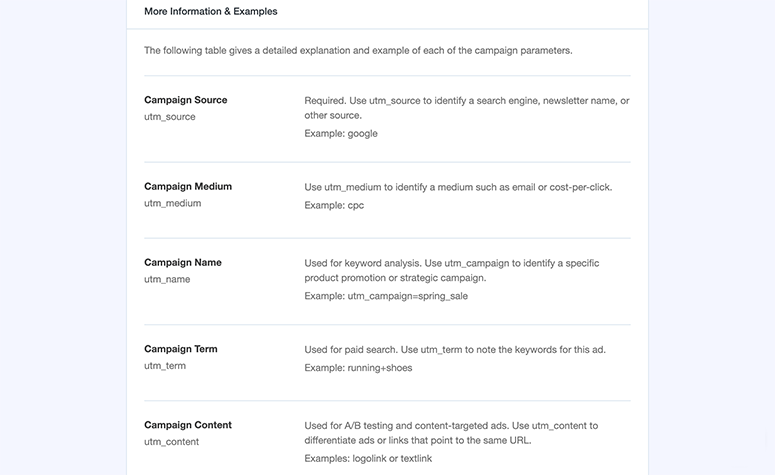
Вы можете создать отдельный код UTM для каждой ссылки на вашем сайте. Это поможет Google Analytics отслеживать каждую ссылку как уникальный источник, а также вы сможете формировать отчеты отдельно.
Что нужно для создания UTM-кодов?
Создание кодов UTM может показаться сложным, но на самом деле это не так. Вам понадобится правильный плагин WordPress, который позволит вам отслеживать трафик на вашем веб-сайте и отслеживать источники трафика с помощью кодов UTM.
Мы рекомендуем использовать MonsterInsights, лучшие плагины Google Analytics для WordPress на рынке.
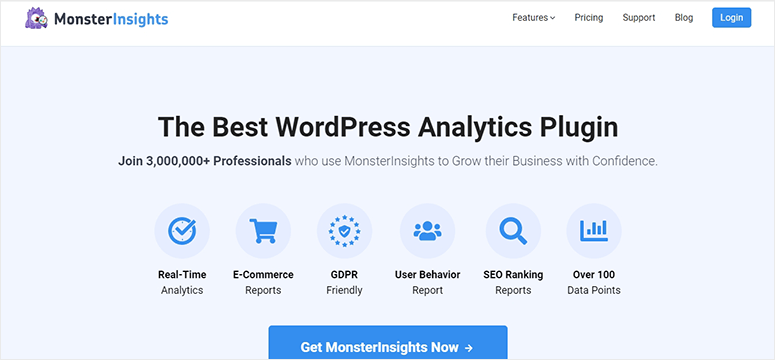
MonsterInsights позволяет добавить Google Analytics на панель администратора WordPress всего за несколько кликов. Вы также можете использовать этот плагин для создания кодов UTM и отслеживания URL-адресов в WordPress.
Самое приятное в MonsterInsights то, что он удобен для начинающих и прост в настройке. Он позволяет создавать настраиваемые аналитические отчеты, отчеты о поведении пользователей, отчеты о рейтинге SEO и многое другое на панели управления WordPress.
Без дальнейших промедлений давайте приступим к созданию UTM-кодов в WordPress с помощью MonsterInsights.
Создавайте коды UTM для отслеживания ваших URL-адресов в WordPress
Ниже вы найдете пошаговый процесс создания кодов UTM с помощью плагина MonsterInsights. Этот процесс прост и удобен для любого, кто может отслеживать URL-адреса без редактирования кода.
Шаг 1. Установите и активируйте плагин MonsterInsights
Первое, что вам нужно сделать, это зарегистрировать учетную запись MonsterInsights. Затем вы можете установить и активировать плагин MonsterInsights в WordPress.
Для получения более подробной информации вы должны ознакомиться с нашим полным руководством по установке плагина WordPress.
После активации вам необходимо посетить страницу Insights » Settings в панели администратора WordPress и ввести лицензионный ключ.
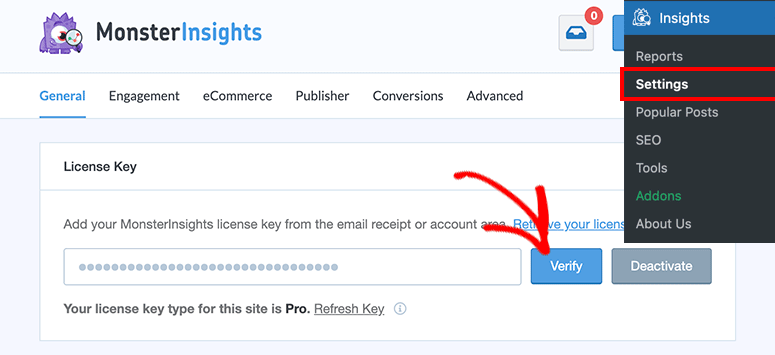
Вы можете найти лицензионный ключ в своей учетной записи MonsterInsights.
Нажмите кнопку « Подтвердить », и на экране появится всплывающее сообщение об успешном завершении. Это означает, что MonsterInsights успешно подключен к WordPress.
Шаг 2. Подключите Google Analytics к WordPress
Далее вам нужно подключить свой сайт к Google Analytics. MonsterInsights позволяет легко сделать это всего за несколько кликов.
На той же странице прокрутите немного вниз до раздела Google Authentication и нажмите кнопку Connect MonsterInsights .

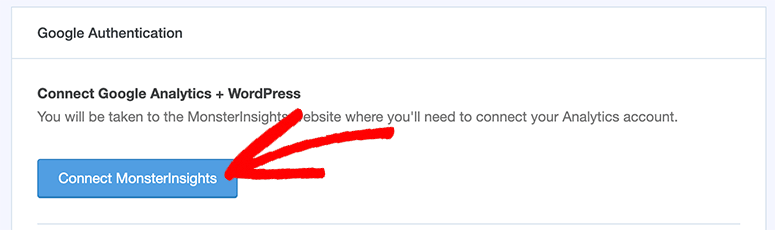
Перенаправление на страницу разрешений учетной записи Google займет несколько секунд. Если вы уже вошли в систему, вы можете продолжить работу со своей учетной записью.
В противном случае вам нужно будет войти в свою учетную запись Google, чтобы продолжить.
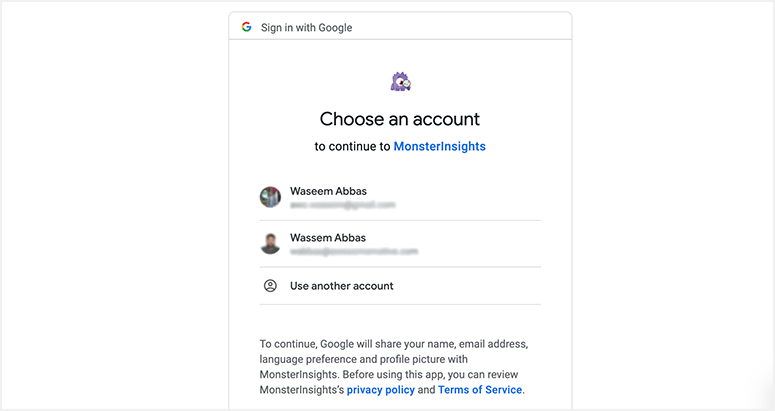
На следующей странице вам нужно будет разрешить MonsterInsights редактировать данные Google Analytics. Это поможет MonsterInsights связать Google Analytics с WordPress, и это совершенно безопасно.
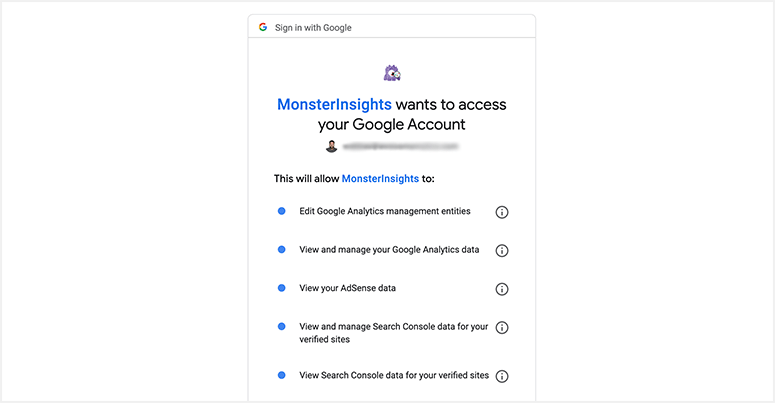
Теперь вы выберете свой веб-сайт для просмотра аналитических данных и отчетов в WordPress.
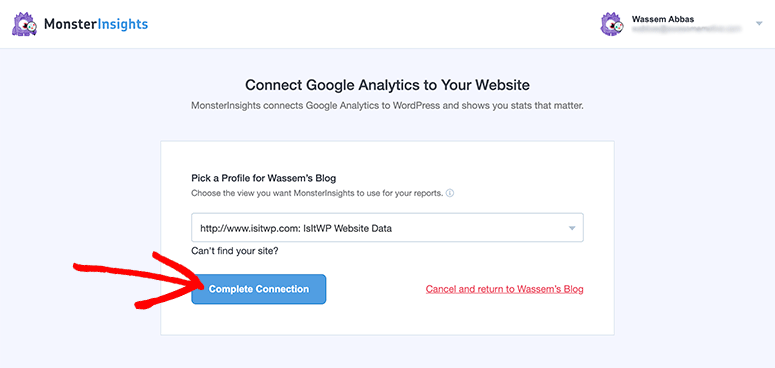
Нажмите кнопку « Завершить подключение », и вы вернетесь на панель администратора WordPress, где сможете увидеть отчет Google Analytics.
Шаг 3. Введите информацию UTM для отслеживания URL-адреса
После успешного подключения Google Analytics вам необходимо посетить раздел Insights . » Страница инструментов для создания кодов UTM для ваших URL-адресов.
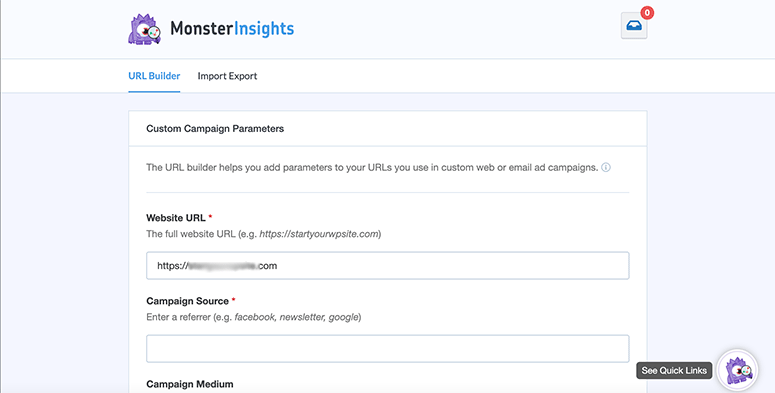
Вы должны начать с ввода URL-адреса, для которого вам нужно создать код UTM.
Затем вам нужно будет добавить информацию для вашей кампании, включая источник, канал, название, термин и содержание.
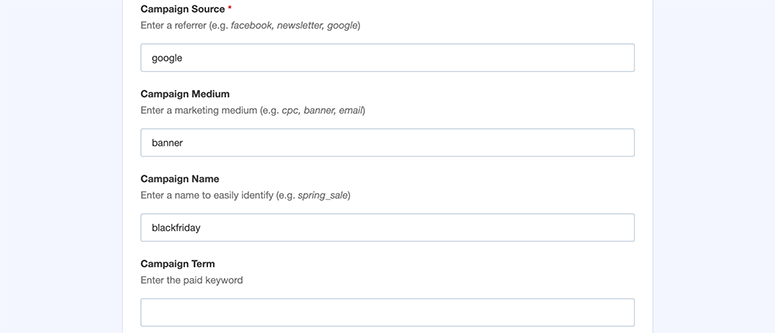
В каждом поле вы найдете примеры для использования в коде UTM. Это поможет беспрепятственно отслеживать ваши URL-адреса в WordPress.
После добавления данных кода UTM вы можете прокрутить вниз до раздела « URL для использования ». Это отобразит ваш URL-адрес с кодом UTM, сгенерированным автоматически на основе информации, предоставленной в полях выше.
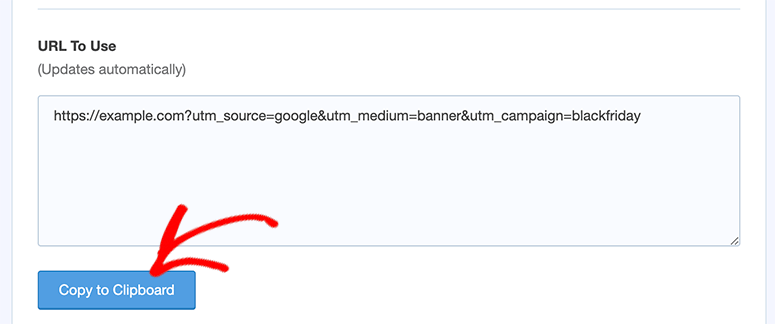
Нажмите кнопку « Копировать в буфер обмена » и не стесняйтесь использовать этот отслеживаемый URL-адрес в своих рекламных кампаниях, электронных письмах и практически где угодно.
Вы можете выполнить тот же процесс, чтобы создать несколько кодов UTM для разных/одинаковых URL-адресов.
Через несколько дней вы можете посетить панель мониторинга Google Analytics MonsterInsights в области администрирования WordPress, чтобы получить представление о том, сколько трафика генерируется по вашей ссылке.
Однако вы найдете полную информацию о посещениях страниц, кампании, источнике и многом другом в Google Analytics.
Шаг 4. Отслеживайте URL-адреса с помощью кодов UTM в Google Analytics
Ваши ссылки легко отслеживать с помощью кодов UTM в Google Analytics.
Вам нужно будет посетить Acquisition » Campaigns » All Campaigns в Google Analytics, чтобы увидеть кампанию, источник, канал и другие сведения.
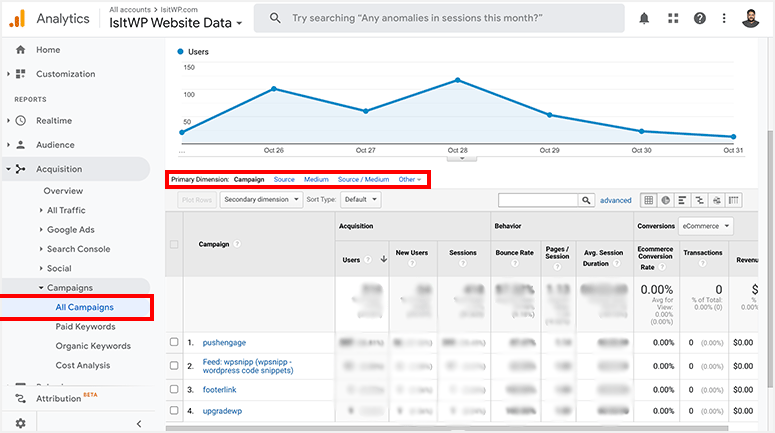
Вы также можете выбрать дополнительное измерение , чтобы просмотреть более подробные сведения. Например, если вы выберете «Страница», вам будут показаны все страницы, которые пользователи посетили с каждого URL-адреса.
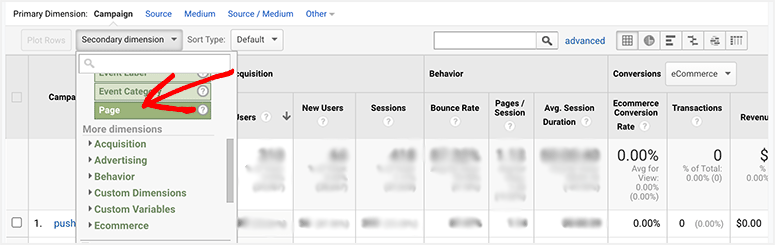
Лучше всего настроить первичные и вторичные параметры, чтобы получить четкое представление о трафике, поступающем на ваш сайт из UTM-кампаний.
Это все на данный момент. Мы надеемся, что эта статья помогла вам научиться создавать коды UTM для отслеживания URL-адресов в WordPress.
Двигаясь вперед, мы рекомендуем вам также ознакомиться с этими руководствами:
- Как отслеживать и контролировать активность пользователей в WordPress
- Как настроить отслеживание конверсий WordPress (шаг за шагом)
- Как настроить отслеживание пользователей в WordPress с помощью Google Analytics
Эти руководства также помогут вам отслеживать активность пользователей, следить за переходом пользователей и отслеживать данные Google Analytics в вашей учетной записи администратора WordPress. Получите полный контроль над своим трафиком с помощью MonsterInsights и развивайте свой бизнес!
